本文教您win10删除文件夹需要权限怎样办
Windows 10是美国微软公司研发的跨平台及设备应用的操作系统。是微软发布的最后一个独立Windows版本。Windows 10共有7个发行版本,分别面向不同用户和设备。截止至2018年3月7日,Windows 10正式版已更新至秋季创意者10.0.16299.309版本,预览版已更新至春季创意者10.0.17120版本
在我们使用的操作系统中存在着很多不同的系统权限,不同的权限可以使用的功能不一样,那么在删除文件夹的时候遇到提示需要管理员权限怎么办呢?下面就来看看小编怎么解决的吧!
在使用电脑的时候,系统中会产生一些垃圾文件夹,那么在进行文件夹删除的时候发现文件夹无法删除需要权限怎么办呢?别着急,其实方法很简单,下面来看看小编的操作方法吧!
win10删除文件夹需要权限怎么办
1.鼠标右键无法删除的文件夹,选择属性打开。在打开的界面中切换到【安全】选项,点击【高级】按钮。
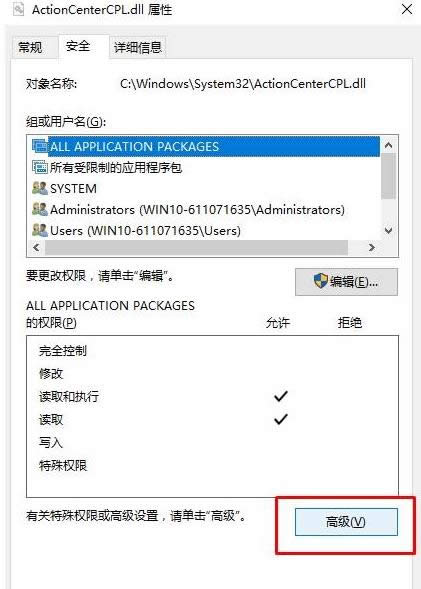
删除文件夹图解详情-1
2.在高级安全设置界面中点击更改,进入下一步。
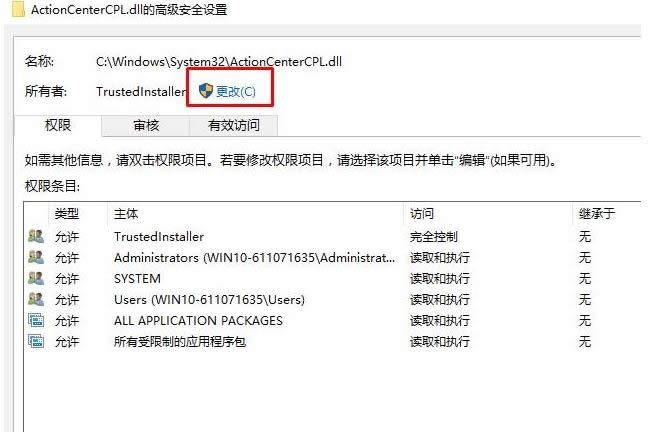
文件夹图解详情-2
3.在新出现的界面中点击【高级】,进入下一步。
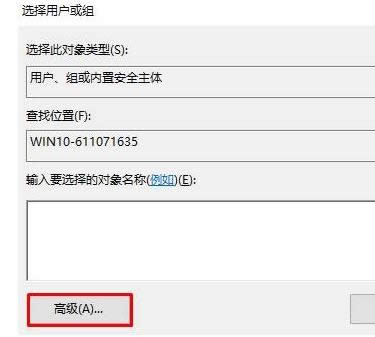
删除文件夹图解详情-3
4.点击界面右侧的【立即查找】按钮,进入下一步。
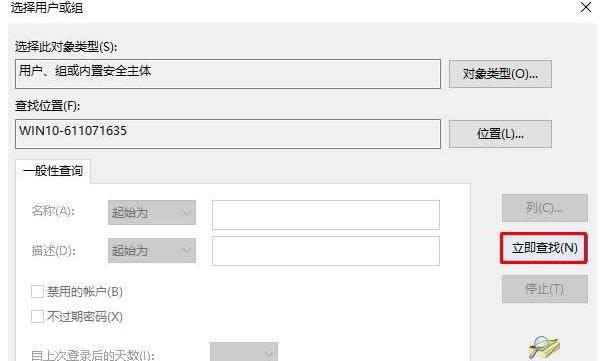
系统权限图解详情-4
5.在出现的搜索结果中找到当前的用户名,选中后点击【确定】。
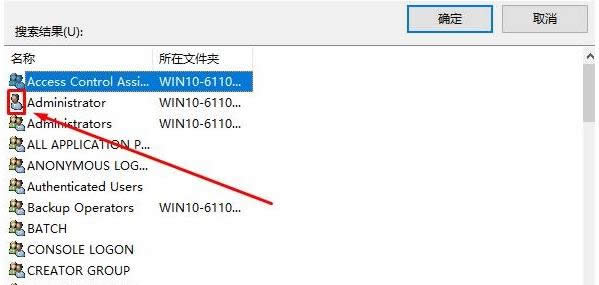
win10图解详情-5
6.这时在高级安全设置界面我们就可以看到当前账户已经添加,点击确定。
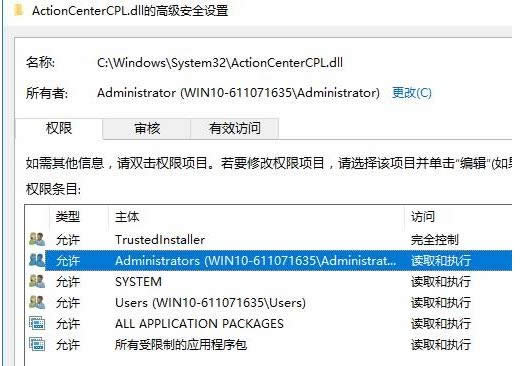
文件夹图解详情-6
7.接着在文件属性界面点击【编辑】按钮,进入下一步。
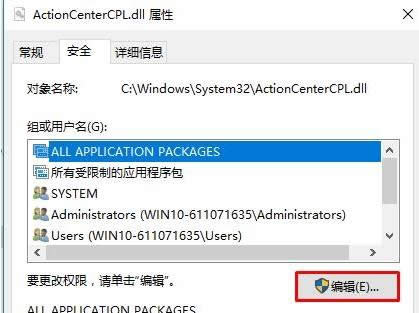
系统权限图解详情-7
8.勾选刚才添加的用户名,然后将权限框中的内容全部勾选“允许”,点击确定即可。
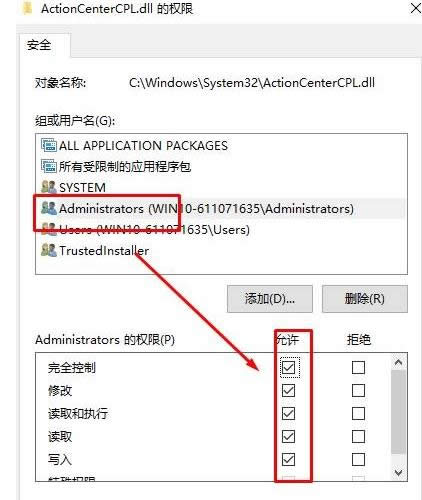
删除文件夹图解详情-8
现在知道win10删除文件夹需要权限怎么办了吧,希望对您有帮助。
新技术融合:在易用性、安全性等方面进行了深入的改进与优化。针对云服务、智能移动设备、自然人机交互等新技术进行融合。Windows 10所新增的Windows Hello功能将带来一系列对于生物识别技术的支持。除了常见的指纹扫描之外,系统还能通过面部或虹膜扫描来让你进行登入。当然,你需要使用新的3D红外摄像头来获取到这些新功能。